PPT打印技巧:一页六幻灯片的高效呈现
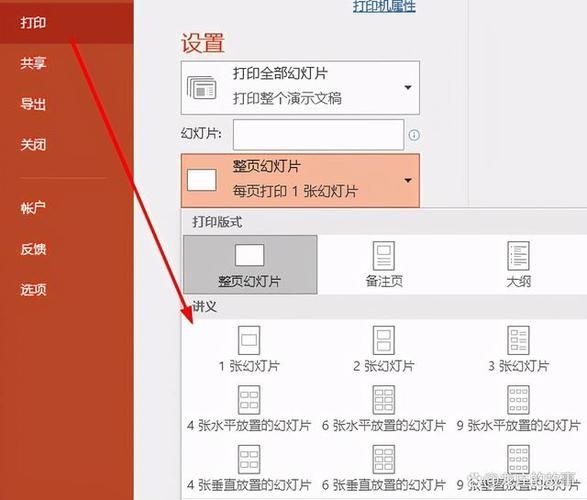
导语:
在准备演讲或会议资料时,我们经常需要将PowerPoint(PPT)幻灯片打印出来作为备份或分发材料,标准的打印设置通常一页只打印一个幻灯片,但有时候为了节约纸张和携带方便,我们需要在一页纸上打印多个幻灯片,本教程将详细介绍如何在PPT中设置以实现一页打印六个幻灯片的方法,并深入探讨这款广受欢迎的演示文稿软件的功能与应用。
PowerPoint是由微软公司开发的一款强大的演示文稿软件,它广泛应用于教育、商业、政府等多个领域,用户可以通过该软件创建包含文本、图像、音频和视频等多种元素的幻灯片,用于支持演讲、教学或展示信息。
打开PowerPoint文件
打开你需要打印的PPT文件,确保内容已经按照你的要求编辑完成,包括文本排版、图片插入以及设计模板的应用等。
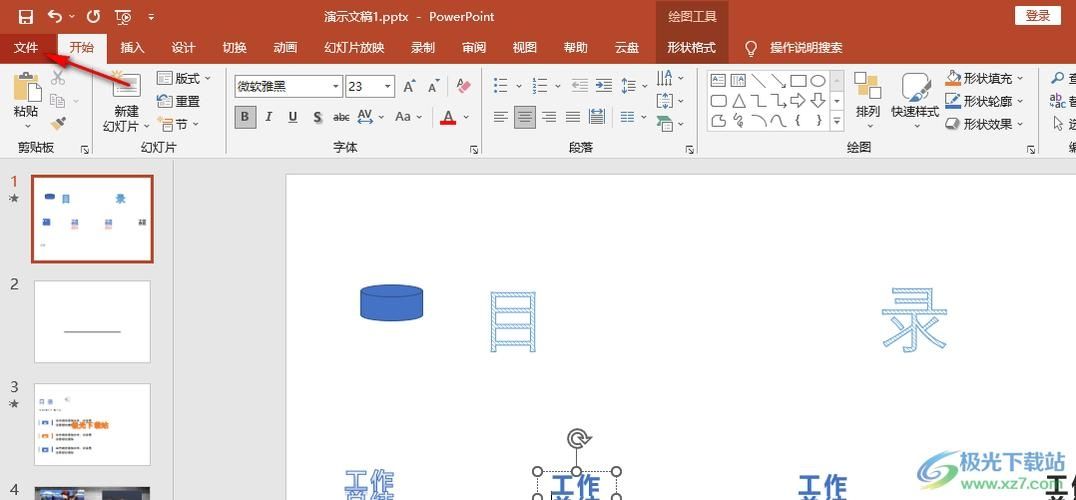
进入打印设置
点击左上角的“文件”菜单,从下拉选项中选择“打印”,这时候,会在屏幕的右侧显示出打印相关的设置选项。
选择打印选项
在打印设置界面中,你可以看到多个选项,如打印机选择、份数、页面范围等,我们需要关注的是“打印布局”和“纸张大小”这两个选项。
设置打印布局为“多页”
在“打印布局”选项中,选择“多页”模式,这将允许你在一张纸上打印多个幻灯片。
选择一页打印六个幻灯片
在“多页”模式下,选择“6幻灯片”选项,这样设置后,每张纸将会打印出六个幻灯片。
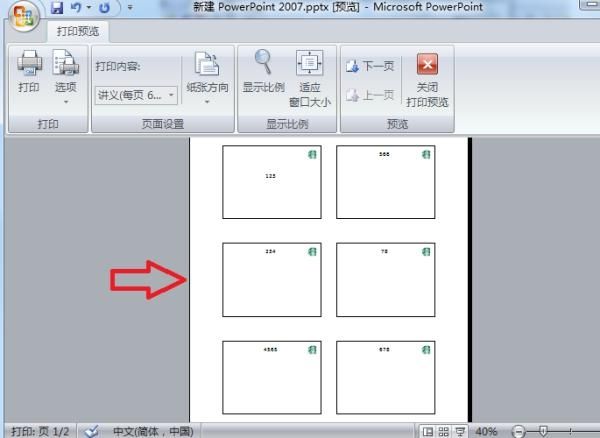
调整纸张方向和大小
为了让六个幻灯片更好地适应一页纸,你可能需要调整纸张的方向为“横向”,并选择合适的纸张大小,A4”。
预览打印效果
在正式打印之前,点击“打印预览”查看当前的打印布局效果,确保幻灯片的排列和大小符合你的预期。
开始打印
确认无误后,点击“打印”按钮,打印机就会按照设定的布局开始工作,将一页六个幻灯片的效果呈现出来。
节省墨水和纸张
通过以上设置,你不仅能够节省纸张,还能在一定程度上减少墨水的使用量,这对于环境保护也是有益的。
其他打印技巧
除了一页打印六个幻灯片之外,PPT还提供了其他多种打印布局,如一页打印一个、两个、三个、四个或九个幻灯片,甚至还可以打印注释页和大纲视图,满足不同场景的需求。
深入介绍PowerPoint软件:
PowerPoint不仅仅是一个简单的幻灯片制作工具,它拥有多种强大的功能和灵活性,使其成为全球最受欢迎的演示软件之一,以下是一些PowerPoint的关键特性和应用:
1、模板和设计工具:PowerPoint提供了大量的内置模板和设计工具,用户可以快速创建专业级别的演示文稿。
2、动画和过渡效果:通过使用各种动画和过渡效果,用户可以给幻灯片添加动态元素,使演示更加生动有趣。
3、多媒体支持:PowerPoint允许用户嵌入音频、视频和超链接,丰富了演示的内容和形式。
4、协作功能:PowerPoint的共享和协作功能使得团队成员可以同时在线编辑演示文稿,提高工作效率。
5、演讲者工具:包括演讲者模式、备注和激光笔等功能,帮助演讲者更好地控制演示流程和观众的注意力。
6、跨平台使用:PowerPoint支持跨平台使用,无论是Windows还是macOS,甚至是移动设备上的Office应用,都能无缝编辑和展示PPT文件。
通过上述步骤,我们可以在PowerPoint中轻松实现一页打印六个幻灯片的布局,这不仅提高了打印效率,也节约了资源,而PowerPoint本身作为一个功能强大的演示文稿软件,它的多样化功能和广泛的应用场景,使其成为工作、学习和商务演讲中不可或缺的工具,无论是制作引人入胜的演示文稿,还是高效地管理和打印这些文稿,PowerPoint都能提供强大支持,助力用户实现更加专业和有影响力的演示。


